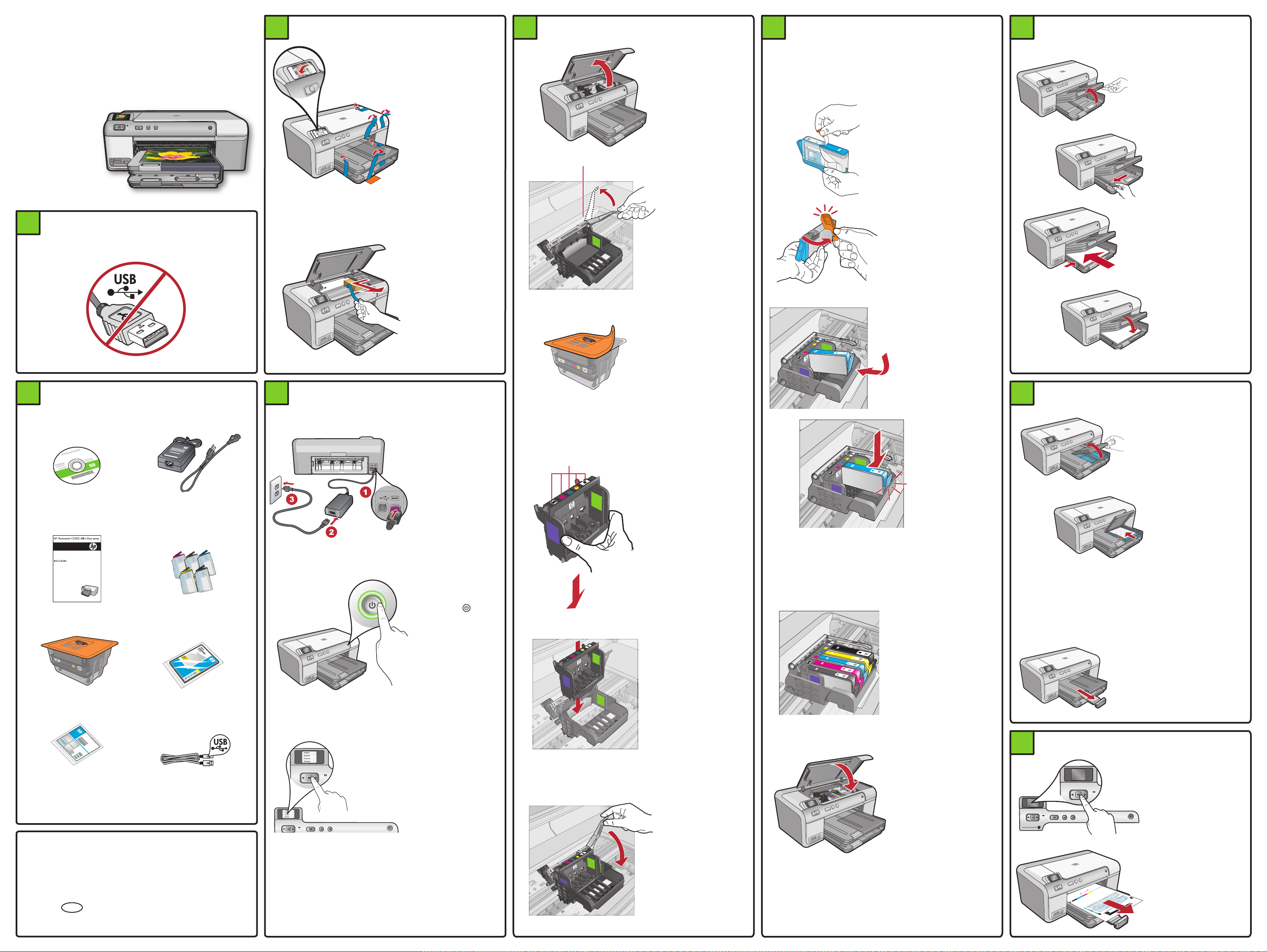
Pradėkite čia
HP Photosmart D5400 series
1
Kol nebūsite paraginti 9 veiksme,
nejunkite USB kabelio.
3
Pašalinkite pakuotę
Nuplėškite nuo
a.
įrenginio visą
juostelę. Nuplėškite
nuo ekrano
apsauginę juostelę.
Atidarykite
b.
įrenginį ir iš jo
vidaus ištraukite
visas pakavimo
medžiagas.
5a 5b 6
Įstatykite spausdinimo galvutę
Atidarykite rašalo
a.
kasečių prieigos
dangtį.
Dėtuvės skląstis
Tvirtai pakelkite
b.
pilką skląstį
(žr. pav.).
Įstumkite rašalo kasetes
SVARBU: prieš įstumdami rašalo kasetes atlikite
5a veiksmą.
Patraukę už
a.
oranžinio skirtuko
nuimkite plastiko
plėvelę.
Pasukę oranžinį
b.
dangtelį
nutraukite ją.
Įdėkite popieriaus
Pakelkite išvesties
a.
dėklą.
Pastumkite
b.
popieriaus pločio
kreiptuvus kairėn.
Į pagrindinį dėklą
c.
įdėkite paprasto
balto popieriaus
ir pristumkite
popieriaus
kreiptuvus
prie lapų.
2
Pakuotės turinys
Diegimo kompaktinis diskas Maitinimo kabelis
Pagrindų vadovas
Spausdinimo galvutė
Spalvoto rašalo kasetės
4 x 6 formato
fotopopierius
*
4
Prijunkite maitinimo bloką
Prijunkite maitinimo
a.
kabelį ir adapterį.
Spauskite
b.
įrenginiui įjungti.
Spalvoti simboliai
Ištraukite iš
c.
pakuotės
spausdinimo
galvutę.
Nelieskite vario
spalvos kontaktų.
Netrinkite kontaktų
į spausdintuvą ar
kitą paviršių.
Laikykite
d.
spausdintuvą
stačiai (žr. pav.).
Nuleiskite
e.
spausdinimo
galvutę į įrenginį.
Apverskite rašalo
c.
kasetę, įstumkite
ją į atitinkamą
lizdą ir paspauskite
žemyn, kad ji įšoktų
į savo vietą.
a, b ir c veiksmus
d.
pakartokite su
visomis rašalo
kasetėmis.
Uždarykite rašalo
e.
kasečių skyriaus
dureles.
Pradedamas
paleidimo
procesas, kuris
trunka apie
6 minutes.
Girdėsite, kaip
įrenginys skleidžia
įvairius garsus.
7
Įdėkite fotopopieriaus
Nuleiskite
d.
išvesties dėklą ir
paspauskite OK
(gerai).
Pakelkite nuotraukų
a.
dėklo dangtelį.
Į nuotraukų
b.
dėklą dėkite
fotopopieriaus
lapus blizgiąja
puse žemyn.
Pastumkite
popieriaus
kreiptuvus
fotopopieriaus
lapų link.
Visiškai nuleiskite
c.
nuotraukų dėklo
dangtį žemyn.
Ištraukite
d.
dėklo ilgintuvą
ir pakelkite
popieriaus
gaudyklę.
Spausdinamasis
kompaktinis diskas
*
*Q8420-90131*
*Q8420-90131*
LT
*Q8420-90131*
USB kabelis
*Gali būti įdėtas.
*
Jei bus pasiūlyta,
c.
pasirinkite savo
kalbą ir šalį/
regioną.
Lėtai nuleiskite
f.
skląstį.
Imkitės tolesnio
f.
veiksmo ir įdėkite
popieriaus.
Toliau vykstant paleidimo procesui imkitės tolesnio
veiksmo ir įdėkite popieriaus.
8
Išspausdinkite lygiavimo lapą
Įdėję popieriaus
a.
paspauskite
mygtuką OK
(gerai) ir tada
kelias minutes
palaukite, kol
bus išspausdintas
lygiavimo lapas.
Išspausdinus
b.
lygiavimo
lapą lygiavimas
baigiamas.
Paspauskite
mygtuką
OK (gerai).
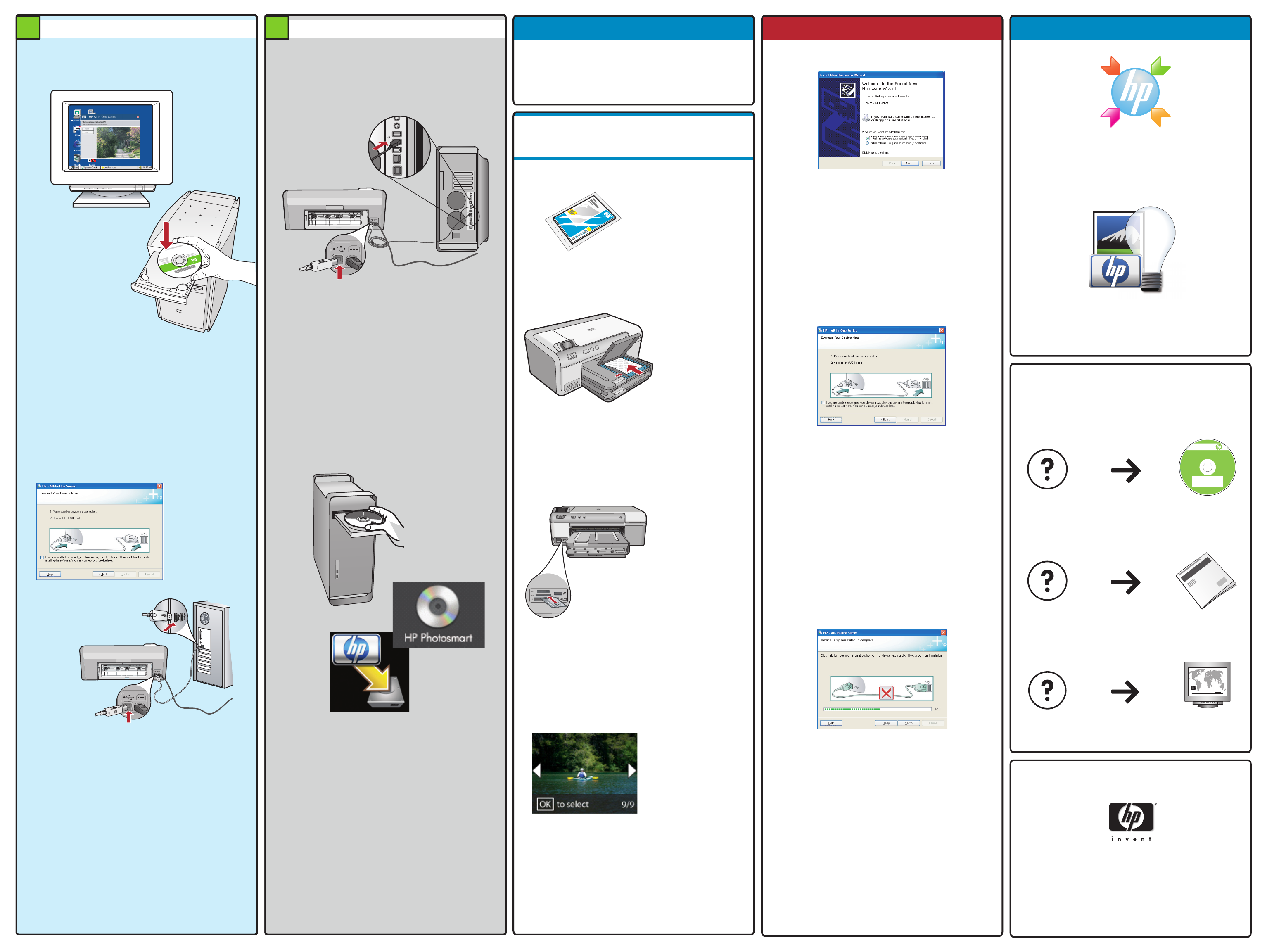
9 9
HP Photosmart Pro
B8800 series
© 2007 HPDC
*Q5734-90277*
*Q5734-90277*
Quick Start
Tutorial included
Product in [country]
www.hp.com/support
*XXXXX-XXXXX*
*XXXXX-XXXXX*
XXXXX--XXXXX
Quick Start
Tutorial included
Product in [country]
www.hp.com/support
HP Photosmart Pro B8800 Series
© 2007 HPDC
Įdiekite „Windows“ programinę įrangą
A
Įdiekite „Mac“ programinę įrangą
A
Išsiaiškinkite funkcijas
Dabar, kai jūsų kompiuteryje jau įdiegta
„HP Photosmart“ programinė įranga, galite
naudodamiesi savo HP įrenginiu išbandyti vieną
iš savybių.
Iš atminties kortelės išspausdinkite
Trikčių šalinimas
Naudokite HP programinę įrangą
PASTABA: nejunkite USB kabelio, kol nebūsite paraginti.
Įjunkite kompiuterį, jei reikia – registruokitės ir
a.
tada palaukite, kol pasirodys darbalaukis. Įdėkite
kompaktinį diską ir vykdykite ekrane pateikiamas
instrukcijas.
SVARBU: jei paleisties langas nepasirodo, dukart
spustelėkite My Computer (mano kompiuteris), dukart
spustelėkite CD-ROM (kompaktinių diskų įtaisas)
piktogramą su HP logotipu ir tada dukart spustelėkite
setup.exe.
B
SVARBU: jei USB kabelio komplekte nėra, įsigykite
atskirai.
Prijunkite USB kabelį prie HP įrenginio užpakalinės
a.
dalies, paskui prie bet kurio iš kompiuterio USB
prievadų.
B
nuotrauką
Į nuotraukų
a.
dėklą įdėkite,
jei dar neįdėjote,
fotopopieriaus.
„Windows“: HP sprendimų centras siūlo patogią prieigą
prie daugelio jūsų HP įrenginio ir programinės įrangos
savybių, įskaitant informaciją apie įrenginio būseną,
nuostatas, eksploatacinių medžiagų užsakymą ir
pagalbą.
Problema: (tik „Windows“) pasirodo „Microsoft“ langas
„Add Hardware“ (pridėti techninę įrangą).
Veiksmas: užverkite visus langus. Atjunkite USB kabelį ir
įdėkite žalią HP programinės įrangos kompaktinį diską.
„Mac“: „HP Photosmart Studio“ leidžia tvarkyti, valdyti ir
redaguoti nuotraukas bei vaizdo įrašus.
Reikia daugiau informacijos?
Problema: (tik „Windows“) ekrane nepasirodė raginimas
prijungti USB kabelį.
Veiksmas: užverkite visus langus. Išimkite ir vėl įdėkite
žalią HP programinės įrangos kompaktinį diską.
SVARBU: jei USB kabelio komplekte nėra, įsigykite
atskirai.
Pasirodžius USB raginimo langui, prijunkite USB
b.
kabelį prie HP įrenginio užpakalinės dalies, paskui
prie bet kurio iš kompiuterio USB prievadų. Baikite
diegti programinę įrangą vadovaudamiesi ekrane
pateikiamomis instrukcijomis.
Įdėkite kompaktinį diską.
b.
Dukart spustelėkite piktogramą HP Installer
c.
(HP diegimo priemonė).
Vykdykite ekrane pateikiamas instrukcijas.
Baikite tvarkyti ekraną Setup Assistant (sąrankos
d.
pagalbininkas).
Į reikiamą HP
b.
įrenginio atminties
kortelės lizdą
įkiškite fotoaparato
atminties kortelę.
Rodykliniais
c.
mygtukais
nukeliaukite iki
pageidaujamos
nuotraukos ir tada
paspauskite OK
(gerai).
Paspauskite
d.
valdymo skydelio
mygtuką Print
Photo (spausdinti
nuotrauką)
nuotraukai
išspausdinti.
www.hp.com/support
Problema: (tik „Windows“) pasirodo langas Device Setup
Has Failed To Complete (nepavyko užbaigti įdiegimo
sąrankos).
Veiksmas: atjunkite įrenginį ir vėl jį prijunkite. Patikrinkite
visas jungtis. Įsitikinkite, kad USB kabelis prijungtas prie
kompiuterio. Nejunkite USB kabelio prie klaviatūros arba
neįjungto USB šakotuvo.
www.hp.com
Printed in [country]
© 2008 Hewlett-Packard Development Company, L.P.
